Σήμερα, πολλοί κατασκευαστές υπολογιστών δεν περιλαμβάνουν συσκευή ανάγνωσης οπτικών μέσων (δίσκος) στα προϊόντα τους (ειδικά σε φορητούς υπολογιστές), οπότε αν θέλετε να εκτελέστε μια καθαρή εγκατάσταση των Windows 8 ή για να αντιμετωπίσετε προβλήματα του υπολογιστή σας, πρέπει να έχετε στα χέρια σας ένα Windows 8 (ή 8.1) USB bootable δίσκος.
Σε αυτό το σεμινάριο μπορείτε να βρείτε οδηγίες βήμα προς βήμα για το πώς να δημιουργήσετε έναν δίσκο USB με δυνατότητα εκκίνησης των Windows 8 (ή 8.1), από ένα αρχείο εικόνας ISO των Windows 8.
Απαιτήσεις
1. ΕΝΑ παράθυρα 8 ή Windows 8.1 ISO αρχείο εικόνας.
Σημειώσεις:
- Για να δημιουργήσετε ένα αρχείο εικόνας ISO από τη δισκέτα DVD εγκατάστασης των Windows 8, ακολουθήστε τις οδηγίες που βρίσκονται σε αυτό το άρθρο: Πώς να δημιουργήσετε μια εικόνα ISO από ένα DVD, CD, DVD, HD-DVD ή δίσκο Blue-ray.
- Εάν δεν διαθέτετε δίσκο εγκατάστασης των Windows 8, τότε μπορείτε να κάνετε λήψη ενός έγκυρου αρχείου εικόνας Windows 8 ή Windows 8.1 ISO ακολουθώντας τις οδηγίες που βρίσκονται σε αυτό το άρθρο: Πώς να κατεβάσετε νόμιμα αρχεία ISO των Windows 8 ή Windows 8.1.
2. Rufus USB Boot Creator Utility.
3. Ενα ΚΕΝΟΣ Δίσκος USB με αποθηκευτικό χώρο τουλάχιστον 4 GB.
Πώς να δημιουργήσετε μια μονάδα εκκίνησης USB των Windows 7, 8 ή 8.1.
Βήμα 1: Λήψη του RUFUS USB Boot Creator Utility*.
* Ρούφους είναι ένα εξαιρετικό βοηθητικό πρόγραμμα που βοηθά στη δημιουργία μονάδων flash USB με δυνατότητα εκκίνησης, όπως κλειδιά USB/pendrives, memory stick κ.λπ.
1. μεταβείτε στο επίσημη σελίδα λήψης του Rufus και λήψη RUFUS USB Bootable Creator Utility στον υπολογιστή σας.

Βήμα 2. Δημιουργήστε μια μονάδα flash USB με δυνατότητα εκκίνησης των Windows 8 (8.1).
1. Αφαιρέστε όλες τις μονάδες αποθήκευσης USB από τον υπολογιστή σας και συνδέστε ένα ΑΔΕΙΑΖΩ* USB stick (τουλάχιστον 4 GB) σε μια άδεια θύρα USB.
Προσοχή: ΜΗΝ αφήνετε τα αρχεία σας στο USB stick, γιατί όλα τα αρχεία θα διαγραφούν κατά τη διάρκεια αυτής της λειτουργίας.
2. Τώρα διπλό κλικ τρέχω "ρουφους" εφαρμογή.

Όταν ξεκινά το βοηθητικό πρόγραμμα Rufus:
3. Επιλέξτε το άδειο USB stick που συνδέσατε στον υπολογιστή σας.

4. στο "Δημιουργήστε έναν δίσκο εκκίνησης χρησιμοποιώντας"επιλογή, επιλέξτε "Εικόνα ISO”.

5. Τότε Κάντε κλικ ο εικόνισμα δίπλα στο "Δημιουργήστε έναν δίσκο εκκίνησης χρησιμοποιώντας – ISO Image” επιλογή.

6. Επιλέξτε το αρχείο ISO των Windows 8 ή Windows 8.1 από τον υπολογιστή σας (π.χ. Windows.iso) και επιλέξτε «Ανοιξε”.
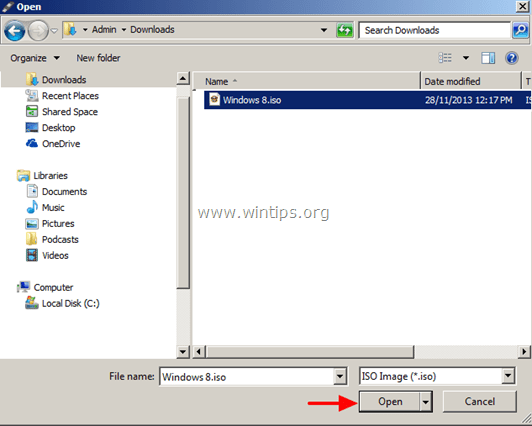
7. Όταν τελειώσετε, πατήστε "Αρχή”.
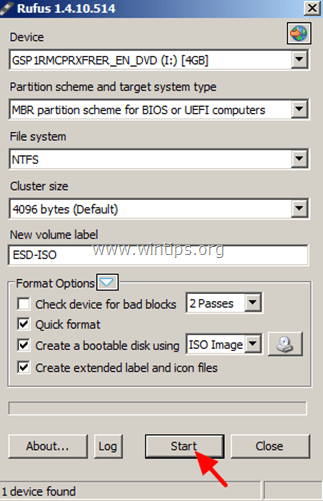
8. Διαβάστε προσεκτικά το προειδοποιητικό μήνυμα και πατήστε "Εντάξει”.

— Περιμένετε μέχρι το βοηθητικό πρόγραμμα Rufus να διαγράψει το USB stick και να μεταφέρει αρχεία ISO των Windows 8 σε αυτό. —
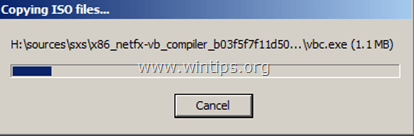
9. Όταν ολοκληρωθεί η λειτουργία Rufus, Κλείσε Το βοηθητικό πρόγραμμα Rufus, αποσυνδέστε το USB stick και χρησιμοποιήστε το για την αντιμετώπιση προβλημάτων των Windows 8 ή για την εκτέλεση καθαρής εγκατάστασης λειτουργικού συστήματος.
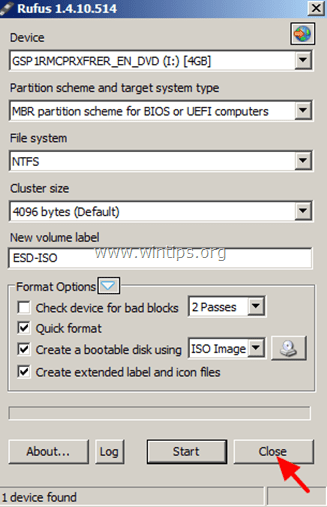
Ειδοποίηση: Για να κάνετε εκκίνηση από το δίσκο USB, πρέπει να ορίσετε το USB ως πρώτη συσκευή εκκίνησης από τις ρυθμίσεις του BIOS. Να κάνω αυτό:
-
Ενεργοποίηση τον υπολογιστή σας και πατήστε "ΔΕΛ" ή "F1" ή "F2" ή "F10" μπαίνω BIOS Βοηθητικό πρόγραμμα εγκατάστασης (CMOS).
(Ο τρόπος εισαγωγής στις ρυθμίσεις του BIOS εξαρτάται από τον κατασκευαστή του υπολογιστή). - Μέσα στο μενού BIOS, βρείτε το "Σειρά εκκίνησης"ρύθμιση.
(Αυτή η ρύθμιση βρίσκεται συνήθως μέσα στο "Προηγμένα χαρακτηριστικά BIOSμενού "). - στο "Σειρά εκκίνησης", ρυθμίστε το δίσκο USB (π.χ. USB-HDD) ως το πρώτη συσκευή εκκίνησης.
- Σώσει και έξοδος από τις ρυθμίσεις του BIOS.
Αυτό είναι!
Αυτό το σεμινάριο ήταν ακριβώς στο σημείο. Περνούσα αρκετές ώρες την ημέρα προσπαθώντας να φτιάξω το laptop μου. Εκτός από την αλλαγή USB από Scan Disk σε PNY, κάτι που προτείνεται ανεπιφύλακτα σε ένα σχόλιο που διάβασα για την 4η μέρα απόπειρας δημιουργίας εικόνας IOS. Αυτό λειτουργεί…! Το laptop μου είναι ζωντανό😊